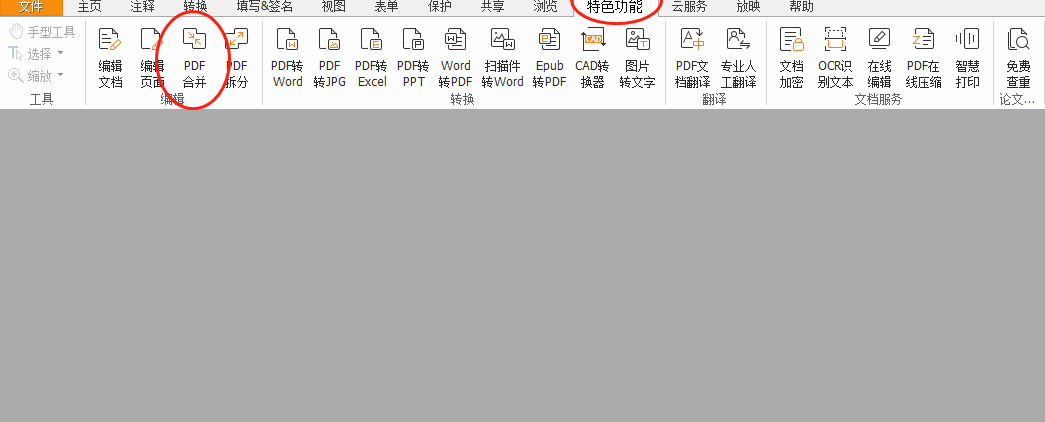随着计算机技术的发展,办公自动化和智能化的趋势越来越明显,几乎所有的文件都不再是纸质版的了,而是清一色的电子版文件,不仅所有的文件是电子版的,就连文件上的图章也是电子版的,可是,这么多的电子文件怎么进行整理呢,今天就给朋友们详细讲解一下PDF文件的整理方式,那就是使用福昕阅读器合并pdf文件,下面就一起来看看福昕阅读器合并成一个pdf怎么操作吧。

2.进入【PDF合并】的操作界面后,点击页面上的【选择文件】按钮,然后选择一个合适的方式把需要合并的PDF文档上传到福昕pdf阅读器,如果合并的文件比较多,可以选择批量上传,一次可以同时上传多个文件。
3.需要合并的PDF文档全部上传后,软件会弹出的一个窗口,可以根据实际的工作需要设置合并的页码以及合并后文件的保存位置,
4.全部设置完成后,就可以点击【确定】按钮了,这样,PDF合并操作就完成了,记得在退出前保存一下PDF文档。
2.需要添加图章的PDF文档全部上传完成后,在主页面上点击【注释】按钮,然后在下拉选项中选择点击【图章】选项。
3.然后回到文档中,用鼠标选择图章放置的位置,点击确定就可以了。
4.还可以设置自定义的图章,比如可以上传公文图章,也可以把领导的签名上传到文件中,这时候只要点击【图章】旁的【创建】按钮就可以完成了。 以上就是福昕阅读器合并成一个pdf怎么操作和PDF添加图章有哪些步骤的详细介绍,如果朋友们看完上面的文章后,并没有马上就记住相关的步骤,那最好先把这篇文章收藏起来,只要有时间就打开看一下,相信很快就可以把这两个操作技术的相关步骤熟记于心了,以后只要需要使用这两个操作技术,就可以很快上手了。
以上就是福昕阅读器合并成一个pdf怎么操作和PDF添加图章有哪些步骤的详细介绍,如果朋友们看完上面的文章后,并没有马上就记住相关的步骤,那最好先把这篇文章收藏起来,只要有时间就打开看一下,相信很快就可以把这两个操作技术的相关步骤熟记于心了,以后只要需要使用这两个操作技术,就可以很快上手了。

福昕阅读器合并成一个pdf怎么操作
1.登陆福昕官网把福昕pdf阅读器下载到电脑中,根据软件中的安装向导逐步完成安装,安装完成后,双击软件打开福昕pdf阅读器,进入福昕pdf阅读器的主页面后,点击软件上方功能栏中的【特色功能】按钮,然后在下方选择并点击【PDF合并】选项。2.进入【PDF合并】的操作界面后,点击页面上的【选择文件】按钮,然后选择一个合适的方式把需要合并的PDF文档上传到福昕pdf阅读器,如果合并的文件比较多,可以选择批量上传,一次可以同时上传多个文件。
3.需要合并的PDF文档全部上传后,软件会弹出的一个窗口,可以根据实际的工作需要设置合并的页码以及合并后文件的保存位置,
4.全部设置完成后,就可以点击【确定】按钮了,这样,PDF合并操作就完成了,记得在退出前保存一下PDF文档。
PDF添加图章有哪些步骤
1.登陆福昕官网把福昕pdf阅读器下载到电脑中并逐步完成安装,安装完成后,双击软件打开福昕pdf阅读器,进入福昕pdf阅读器的主页面后,点击主页面上的【文件】,然后选择【打开】选项,把需要添加图章的PDF文档在福昕阅读器中打开。2.需要添加图章的PDF文档全部上传完成后,在主页面上点击【注释】按钮,然后在下拉选项中选择点击【图章】选项。
3.然后回到文档中,用鼠标选择图章放置的位置,点击确定就可以了。
4.还可以设置自定义的图章,比如可以上传公文图章,也可以把领导的签名上传到文件中,这时候只要点击【图章】旁的【创建】按钮就可以完成了。


 免费下载
免费下载